处理Win10中小毛病的方法大全
在最近的评论区中,小编发现自己好像进入了一个死循环,刚刚做好了一个解决方案,结果又被接下来的问题困在里面。这不,打扫完昨天的“战场”,一大波问题又冲了过来,什么Windows开始菜单卡死阿Edge无响应啊,你们用的是“瘟十”和电脑吧?

得嘞,继续遵照总编大人的指示,谁弄的烂摊子谁摆平,今儿就说说怎么处理Windows 10那些奇葩的小毛玻

开始菜单与Cortana罢工
在Windows 10中,由于开始菜单已经“UWP化”,因此由应用引起的问题很容易波及到它。所以想要彻底解决这些问题,就要从应用的角度入手。
Win+R组合键后输入msconfig,启动“系统配置”后,在“引导”选项中勾选“安全引导”来规避开始菜单可能出现的问题。
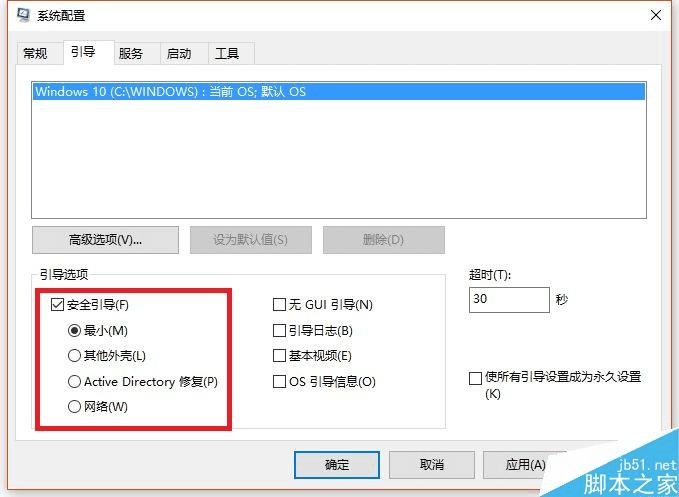
或在Powershell中,输入以下命令
Get-AppXPackage -AllUsers | Foreach {Add-AppxPackage -DisableDevelopmentMode -Register "$($_.InstallLocation)\AppXManifest.xml"}
重置所有Windows已经安装的UWP应用,看是否能彻底解决开始菜单及Cortana的罢工问题。
如果简单的处理方式无效,那咱们就用微软官方给出的解决方案,在Win+R后输入services.msc进入计算机管理的服务界面。
找到User Manager服务,右键点击选择“属性”,将启动类型由默认更改为“自动”,之后会弹出“关键错误提示框”,选择注销当前账户即可(记得在此操作前保存好数据,小编就是没有及时保存文本,白写了几百字)。

Edge浏览器闪退或死翘翘
如果大家按着上面的操作已经重置过Windows 10自带应用,但Edge依旧会出现闪退、卡顿或假死等问题,就需要更深入一些解决问题了。
直接进入
C:\Users\用户名\AppData\Local\Packages\Microsoft.MicrosoftEdge_8wekyb3d8bbwe文件夹中,保留Settings这个文件夹,其他的全部删除。如果你不想保留任何浏览器的信息,也可以将此文件夹全部清空。
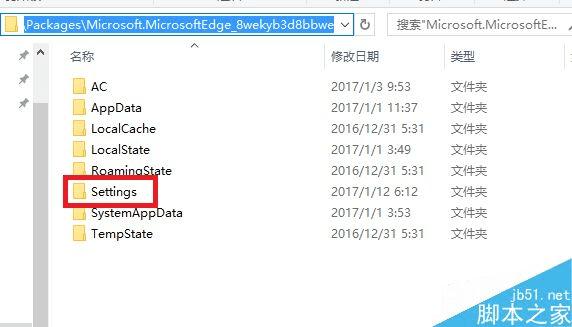
之后使用上面的命令重建所有应用,就能解决Edge的问题了。
没有权限打开内置应用
怎么说呢,这个破问题也是每次Windows 10大版本更新后非常容易发生的故障,非常令人崩溃。测试的时候小编跑去提升当前账号的权限发现完全不是这么回事,就算把账号提升至最高,照样该打不开还是打不开。
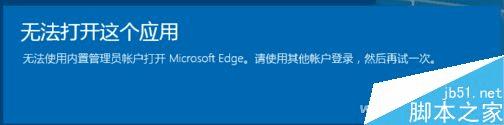
所以还是用老办法,注册表驾驭一切吧。
在注册表编辑器中,直接定位到
HKEY_LOCAL_MACHINE\SOFTWARE\Microsoft\Windows\CurrentVersion\Policies\System
在右侧找到FilterAdministratorToken项,如果没有就新建一个DWORD(32位),命名为“FilterAdministratorToken”,将它的数值数据更改为“1”,其他的不动,重启电脑后就行了。
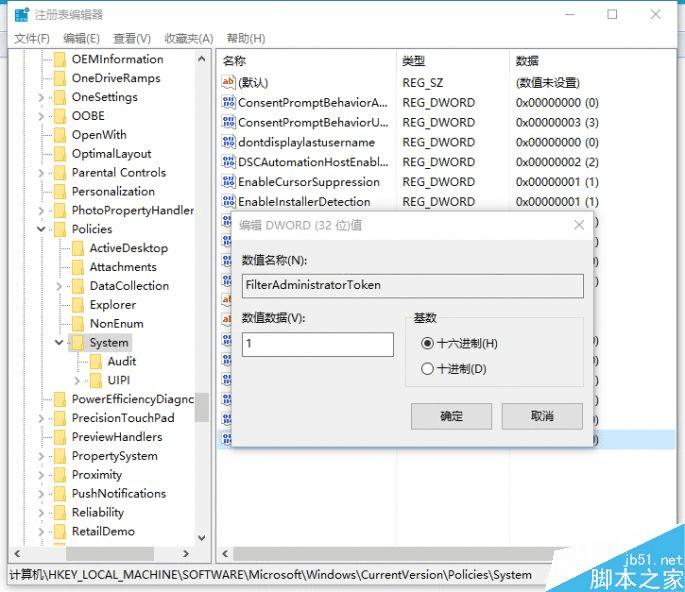
Windows 10之所有有这么多问题,那是因为它还是个孩子啊!想当年Windows 7也是历经SP1、SP2之后才趋于完美,让饱受蓝屏折磨的小编彻底放弃Windows XP,咱们现在总要经历一下修修补补的过程。实在忍受不了的话,用Windows 10+Win7虚拟机,或者直接来个双系统慢慢熟悉,总好过Win7彻底被放弃后临阵磨枪嘛。
本文地址:http://www.45fan.com/dnjc/87659.html
